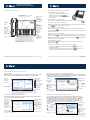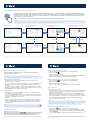Panoramica dell'interfaccia utente
Indicatori stato
chiamata:
In attesa
Chiamata entrante
Chiamata uscente
Chiamata in
conferenza
Guida di riferimento rapido del telefono IP 6869i Mitel
Per ulteriori informazioni, fare riferimento alla Guida del telefono SIP 6873i.
Operazioni preliminari
Opzioni:
Consente di
accedere ai
servizi e alle
opzioni per
personalizzare
il telefono.
Riaggancia
Attesa
Volume
Silenzio micro
Linea/
chiamata:
Presentazione
della linea per
chiamate entranti
e uscenti.
Altoparlante/Cufa:
Consente di passare dall'audio dell'altoparlante a
quello della cufa (USB o Bluetooth) e viceversa.
Fare riferimento alla Guida di installazione del
telefono IP 6873i Mitel e al Manuale dell'utente del
telefono IP 6873i Mitel per ulteriori informazioni sulle
funzionalità della cufa.
Softkey inferiori:
6 softkey
touchscreen
programmabili/
basati sullo stato
che supportano
no a 30 funzioni.
Softkey superiori:
12 softkey touchscreen programmabili
che supportano no a 48 funzioni.
Ricevuto
Lista chiamate:
Consente di
accedere a una
lista di chiamate
entranti ricevute/
senza risposta.
Uscente
Ripetizione
selezione
Gestione di base delle chiamate
Per effettuare una chiamata
1. Sollevare il microtelefono, premere un tasto
Linea oppure premere il tasto .
2. Comporre il numero sulla tastiera e premere il
softkey Selez..
Per terminare una chiamata
Posizionare il microtelefono sul relativo supporto oppure premere il tasto .
Per rispondere a una chiamata
Sollevare il microtelefono se si desidera utilizzarlo oppure premere il tasto Linea o
il tasto per il funzionamento in viva voce.
Per ignorare una chiamata
Premere il tasto o il softkey Ignora mentre il telefono sta squillando per
ignorare la chiamata entrante e (se la funzione è congurata) inviarla direttamente
al sistema Voice Mail.
Per ricomporre un numero
Premere il tasto una volta per accedere a una lista di numeri composti di
recente. Scorrere le voci, premere quella da selezionare e quindi premere il softkey
Selez. per ricomporre il numero selezionato. Premere il tasto due volte per
chiamare l'ultimo numero composto.
Per disattivare l'audio
Premere il tasto per disattivare l'audio del microtelefono, della cufa o
dell'altoparlante.
Per mettere in attesa e riprendere una chiamata
1. Per mettere in attesa una chiamata, premere il tasto quando si è
collegati alla chiamata.
2. Per riprendere la chiamata, premere di nuovo il tasto oppure il tasto
Linea corrispondente alla linea su cui la chiamata è in attesa.
Indicatore
linea/nome
sul display
Indicatori di stato
telefono/linea:
Telefono bloccato
Voice Mail
Non Interrompano
Inoltro chiamata
Chiamate senza
risposta
Messaggi di stato
Data e ora
Softkey inferiori
Softkey superiori
Altri softkey:
I puntini indicano il numero di "pagine" softkey e la posizione relativa.
Premere il softkey inferiore "Altro" per selezionare le pagine dei softkey
inferiori. Scorrere a sinistra e a destra nell'area dei softkey superiori per
selezionare le pagine dei softkey superiori.
Timer di chiamata
ID immagine
ID chiamante
Tasto Nva. chiam.:
Quando una linea non è in uso, è disponibile il tasto Nva. chiam., che consente di effettuare una chiamata
utilizzando la linea selezionata.
Indicatori di utilizzo
della linea:
Indicano il numero di
chiamate collegate
sulla rispettiva linea
oppure se la linea sta
squillando in entrata
o in uscita.
Chiamata entrante
Chiamata uscente
Linee disponibili:
Consente di
visualizzare una
lista delle linee
congurate nel
telefono. Per
informazioni
dettagliate, vedere
Spostamento
nell'interfaccia utente.
Indicatori funzioni
chiamata:
Crittograa
TLS/SRTP
Mitel Hi-Q
TM
Registrazione
VoIP
Schermata di chiamata con vista dettagliata
Nella schermata di chiamata con vista dettagliata vengono messe in evidenza tutte le
informazioni disponibili per una chiamata specica. Si tratta della schermata di default
visualizzata per tutte le chiamate point-to-point attive.
Schermata di chiamata con vista multipla
La schermata di chiamata con vista multipla consente di gestire le chiamate in
modo più efcace quando sono in corso più chiamate. Si tratta di una schermata
particolarmente utile quando si svolgono conferenze o si eseguono trasferimenti.
In questa schermata sono disponibili tutte le informazioni pertinenti presenti
anche nella schermata di chiamata con vista dettagliata, ma è possibile vedere
contemporaneamente le informazioni per due interlocutori remoti.
Schermata di selezione della linea
La schermata di selezione della linea consente di visualizzare in modo semplice le
linee in uso e selezionarne una da utilizzare.
Home Screen
Nella Home Screen sono visualizzati data, ora e importanti messaggi di stato. Si tratta
della schermata di default visualizzata quando il telefono è in uno stato inattivo.
ID immagine
ID chiamante
Timer di chiamata
Nota:
L'assenza di icone indica
che la chiamata è attiva.
58014502 REV00
Telefono IP 6873i Mitel
Guida di riferimento rapido
Indicatori stato
chiamata:
In attesa
Chiamata entrante
Chiamata uscente
Chiamata in
conferenza
Nota:
L'assenza di icone
indica che la chiamata
è attiva.
Indicatori funzione
Indicatori:
TLS/SRTP
Crittograa
Mitel Hi-Q
TM
Registrazione
VoIP attiva

Selezione di un tono suoneria
1. Premere il tasto per visualizzare il menu Impostazioni.
2. Premere l'icona Audio.
3. Premere l'icona Toni suoneria.
4. Scorrere verso l'alto o verso il basso nella lista e premere la suoneria desiderata.
5. Premere il softkey Salva per impostare la suoneria desiderata.
Modica della lingua dello schermo (se applicabile)
1. Premere il tasto per visualizzare il menu Impostazioni.
2. Premere l'icona Lingua.
3. Premere la lingua schermo desiderata.
4. Premere il softkey Salva per impostare la lingua schermo desiderata.
Altre funzioni
Utilizzo della rubrica
1. Premere il softkey congurato con la funzionalità di rubrica per accedere alla rubrica.
2. Scorrere verso l'alto o verso il basso nella lista o premere la barra di ricerca per
utilizzare la funzione relativa.
3. Per il contatto desiderato sullo schermo quindi premere il softkey Selez. per
effettuare una chiamata utilizzando il numero di telefono di default del contatto.
Se si desidera effettuare una chiamata a un numero di telefono diverso collegato
al contatto (se applicabile), premere il numero di telefono desiderato sullo
schermo e premere il softkey Selez..
Nota:
se si dispone di più sorgenti di rubrica e si desidera effettuare una chiamata a un
numero di telefono diverso collegato al contatto, premere il tasto o il softkey
Dettagli per accedere alla pagina dei dettagli del contatto.
Utilizzo della Lista chiamate ricevute
1. Premere il tato per accedere alla Lista chiamate ricevute.
2. Scorrere verso l'alto o verso il basso nella lista. Per vedere ulteriori dettagli del
contato, premere il contatto desiderato sullo schermo quindi premere il tasto
o il softkey Dettagli.
3. Premere il softkey Selez. per effettuare una chiamata alla voce selezionata.
Gestione avanzata delle chiamate
Il telefono IP 6873i offre metodi semplici e comodi per trasferire le chiamate e
svolgere chiamate in conferenza.
Nota:
I trasferimenti e le conferenze possono essere avviati sia nella schermata di
chiamata con vista multipla sia in quella con vista dettagliata.
Trasferimento di chiamata
1. Assicurarsi che sia in corso una chiamata attiva con l'interlocutore a cui si
desidera eseguire il trasferimento.
2. Se si è già collegati al destinatario del trasferimento, premere il destinatario sullo
schermo quindi premere il softkey Trasferire per completare il trasferimento.
OPPURE
Se non si è collegati al destinatario del trasferimento, premere il softkey Trasferire,
inserire il numero del destinatario e premere il softkey Selez. Premere di nuovo il
softkey Trasferire per completare il trasferimento.
Conferenza a tre
1. Assicurarsi che sia in corso una chiamata attiva con uno degli interlocutori con
cui si desidera creare una conferenza.
2. Se si è già collegati all'interlocutore con cui si desidera svolgere la conferenza,
premere il destinatario della conferenza sullo schermo, quindi premere il softkey
Conf. per completare la conferenza a tre.
OPPURE
Se non si è collegati all'interlocutore con cui si desidera svolgere la conferenza,
premere il softkey Conf., inserire il numero del destinatario della conferenza e
premere il softkey Selez. Premere di nuovo il softkey Conf. per completare la
conferenza a tre.
Nota:
Se la conferenza a tre viene avviata correttamente, verranno visualizzate le icone
nell'area dell'indicatore di stato della chiamata di entrambi i partecipanti alla conferenza.
Personalizzazione
Regolazione del volume
Durante una chiamata premere i tasti per regolare il volume del dispositivo
audio (ad esempio del ricevitore, dell'auricolare o dell'altoparlante). Premere questi
tasti quando il telefono è inattivo serve a regolare il volume della suoneria.
È possibile spostarsi in modo semplice nell'interfaccia utente utilizzando il touchscreen LCD. Scorrere a sinistra e a destra nell'area dei softkey superiori per
selezionare le pagine dei softkey superiori. Scorrere a sinistra e a destra nell'area a destra dei softkey superiori per passare alle diverse schermate di linea e
chiamata e scorrere verso l'alto e verso il basso per scorrere le diverse linee e chiamate nella relativa schermata. Per selezionare una linea, una chiamata o
un altro elemento, premerlo sullo schermo.
Nella gura sottostante sono illustrate le diverse schermate ed è indicato il comportamento dell'interfaccia utente.
Nota:
È possibile accedere alla schermata di chiamata con vista dettagliata solo quando almeno una chiamata sta squillando o è collegata. È possibile accedere
alla schermata di chiamata con vista multipla solo quando più chiamate stanno squillando o sono collegate.
Spostamento nell'interfaccia utente touchscreen
Home Screen Schermata di selezione
della linea
Schermata di chiamata con
vista multipla
Schermata di chiamata con
vista dettagliata
Scorrimento
a sinistra
Scorrimento
a destra
Scorrimento
verso il basso
Scorrimento
verso l'alto
Per informazioni dettagliate su tutte le opzioni e le funzioni disponibili, fare riferimento alla
Guida del telefono SIP 6873i.
Scorrimento
a sinistra
Scorrimento
a destra
Scorrimento
a sinistra
Scorrimento
a destra
Scorrimento
a sinistra
Scorrimento
a destra
Scorrimento
a sinistra
Scorrimento
a destra
Scorrimento
a sinistra
Scorrimento
a destra
Premerlo elementoPremerlo elemento
-
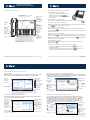 1
1
-
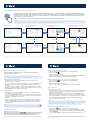 2
2